Hoe maak je een liveshow op YouTube: Social Media Examiner
You Tube Live Youtube / / September 25, 2020
 Vraagt u zich af wat u nodig heeft om een live videoshow te streamen?
Vraagt u zich af wat u nodig heeft om een live videoshow te streamen?
Op zoek naar tips voor het werken met de hardware en software?
Om te ontdekken wat je nodig hebt om een liveshow op YouTube te maken, interview ik Dusty Porter.
Meer over deze show
De Social media marketing podcast is ontworpen om drukke marketeers, bedrijfseigenaren en videomakers te helpen ontdekken wat werkt met socialemediamarketing.
In deze aflevering interview ik Stoffige portier, een video- en tech-expert. Hij organiseert het YouTube Creators Hub podcast. Hij is actief op YouTube en een TubeBuddy-ambassadeur.
Dusty legt uit hoe je OBS-live-streaming-software kunt gebruiken om audio en video van hoge kwaliteit te produceren.
Je zult ook tips ontdekken om op de camera te verschijnen en een structuur voor je show te maken.
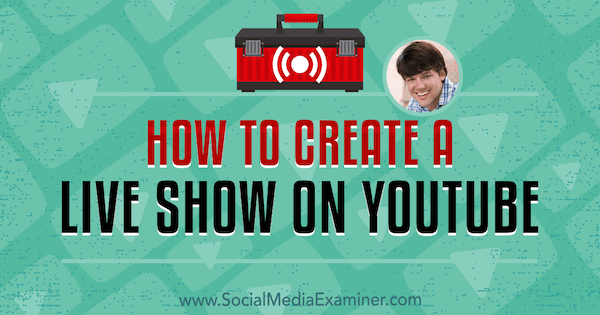
Deel uw feedback, lees de shownotities en ontvang de links die in deze aflevering hieronder worden genoemd.
Luister nu
Waar abonneren: Apple Podcast | Google Podcasts | Spotify | RSS
Scroll naar het einde van het artikel voor links naar belangrijke bronnen die in deze aflevering worden genoemd.
Hier zijn enkele dingen die u in deze show zult ontdekken:
YouTube Live videoshows
Dusty's verhaal
Dusty begon met video met een screencast die hij maakte om een freelance partner te helpen leren hoe hij iets in Adobe InDesign kan doen. Dat was de eerste screencast en de eerste YouTube-video die hij ooit maakte. Nadat hij de video naar YouTube had geüpload, vergat hij alles.
Een jaar later, in 2007, stuurde Google een e-mail naar Dusty om te zeggen dat de video het goed deed en om te vragen of hij geld wilde verdienen met het partnerprogramma. Hij was geïnteresseerd en toen hij inlogde op zijn YouTube-account, zag hij dat de video 208.310 keer werd bekeken. Hij herinnert zich dit aantal juist omdat hij zo verrast was door alle belangstelling, vooral gezien de slechte kwaliteit van de video.
Op dat moment realiseerde Dusty zich het potentieel van het maken van YouTube-video's. Diezelfde dag stelde hij zijn uitrusting en een studio samen en begon de reis naar het creëren van zijn huidige bedrijf, Porter Media. Om zijn vaardigheden aan te scherpen, volgde Dusty lessen aan zijn plaatselijke technische school, met de nadruk op videografie en audioproductie. Hij gelooft dat zijn verhaal laat zien dat je simpelweg bereid moet zijn om te leren om aan de slag te gaan.
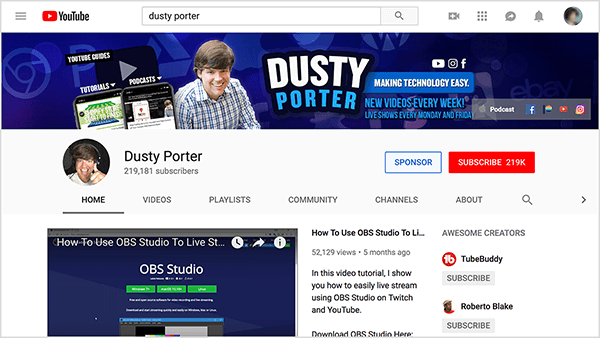
In 2011, toen YouTube live video werd uitgebracht, begon Dusty er snel mee te werken. De software en systemen waren echter beperkt. Je zou op een knop kunnen klikken om live te gaan, maar je kon geen evenementen opzetten of je livestream plannen. Justin TV, nu Twitch, kwam als eerste op de markt voor livestreaming en Dusty probeerde ook Google Hangouts.
Hoewel Dusty's vroege werk op het gebied van livevideo vooral aan het werk was, begon hij eind 2013 en 2014 livestreaming als belangrijk te beschouwen voor de toekomst van video. YouTube heeft zijn livestreaming aanzienlijk verbeterd, zodat het nu daadwerkelijk in de game voor livestreaming zit.
Sinds de start van zijn bedrijf heeft Dusty 700 YouTube-video's gemaakt en meer dan 100 streams op YouTube, Twitch, Facebook en andere platforms.
Luister naar de show om te horen waarom de oorspronkelijke naam van Dusty's YouTube-kanaal niet werkte.
Tips voor het starten van een liveshow op YouTube
Als je een liveshow wilt starten, kun je dezelfde tools gebruiken om live te streamen op elk platform, of dat nu Facebook, YouTube, Periscope of elders is. De meeste mensen streamen live via hun mobiele apparaten. Ze tikken gewoon op de Live-knop op elk platform dat ze gebruiken. Weinig mensen gebruiken tools zoals OBS Studio. (OBS staat voor Open Broadcaster Software, en we bespreken het later in meer detail.)
Om een liveshow op YouTube te doen, is je allereerste stap het maken van een kanaal. Zorg ervoor dat uw kanaalnaam en afbeeldingen passen bij uw branding. Als je op YouTube zoekt naar hulp bij het starten van een liveshow, zul je waarschijnlijk enkele video's van Dusty in je zoekresultaten zien, omdat hij het proces probeert te vereenvoudigen.
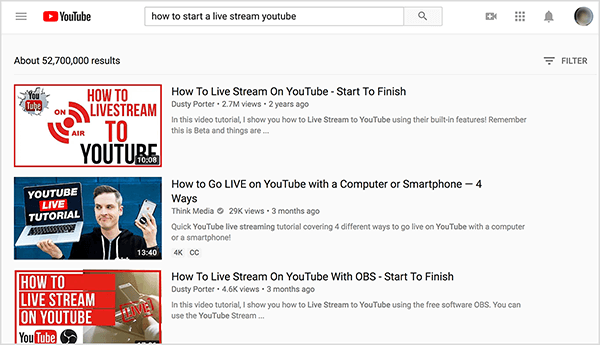
Zelfs met een meer geavanceerde installatie met OBS, kunt u de installatie in 30 minuten tot een uur voltooien. Nadat je een YouTube-kanaal hebt, download je OBS, dat gratis is. Vervolgens open je Creator Studio van YouTube, en op het tabblad Live streaming leiden de instructies op het scherm je door het installatieproces. Van daaruit kun je je eerste evenement of livestream opzetten.
Ik vraag naar Dusty's show voor TubeBuddy, een browserextensie waarmee mensen het beheer van hun YouTube-kanaal kunnen stroomlijnen. Dusty heeft zowel een audio-podcast met de naam TubeBuddy Express en een maandelijkse livestream genaamd TubeBuddy Live. Op de liveshow helpt Dusty andere mensen met live streaming. Elke liveshow heeft een thema en Dusty beantwoordt vragen.
Om dit te visualiseren, zou een thema voor de liveshow de reden kunnen zijn waarom je thumbnails op YouTube A / B zou moeten testen. Gedurende 1 tot 1,5 uur communiceert Dusty met het publiek door hun vragen te beantwoorden, en vragen van de podcast, e-mail, zijn persoonlijke website of elders.
Toen Dusty de liveshow voor TubeBuddy begon, was hij zo nerveus dat hij de hele show schreef door de onderwerpen te schetsen die hij wilde behandelen en wanneer hij ze zou behandelen. De show had ook grillige dia's die verschenen met verschillende geluidseffecten. Na verloop van tijd leerde Dusty om een balans te vinden tussen de voorbereiding op de show en de inhoud organisch of transparant te laten gebeuren.
Dusty's liveshow voor TubeBuddy is leerzaam, dus mensen voegen zich bij zijn livestream voor de inhoud. De toeters en bellen zijn leuk, maar hij brengt die in evenwicht met de op waarde gebaseerde informatie. Tegenwoordig bereidt Dusty zich voor op zijn show op YouTube door simpelweg een paar punten op te sommen die hij wil behandelen en de show van daaruit te laten ontvouwen.
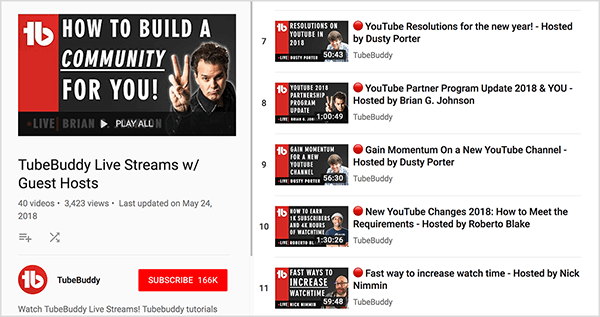
Dusty en ik praten dan over hoe live streaming je bekendheid op het YouTube-platform vergroot. Omdat kijktijd een belangrijke statistiek is voor het YouTube-algoritme, kunnen livestreams je zichtbaarheid vergroten, omdat ze de kijktijd van je video kunnen verlengen.
De livestreams van Dusty duren bijvoorbeeld 2 tot 2,5 uur. YouTube telt de tijd dat mensen zijn livestream naar zijn kanaal bekijken. Omdat livestreams vaak lang zijn, kunnen ze een lange weergavetijd hebben en dus vaak in gerelateerde zoekresultaten verschijnen.
Dusty heeft ontdekt dat de kijktijd veel belangrijker is dan het aantal kanaalabonnees dat je hebt, wat een ijdelheid is. Toen Dusty ongeveer een jaar geleden begon met live streamen op zijn persoonlijke kanaal, begon hij abonnees te verliezen. Zijn weergaven per dag en per maand stegen echter met bijna 20%. Hoewel zijn advertentie-inkomsten centen zijn, is deze ook met ongeveer 18% gestegen.
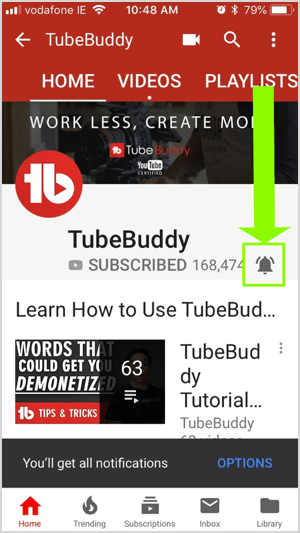
Door deze statistieken bij te houden, leerde Dusty dat sommige van zijn YouTube-abonnees geen fans waren van zijn tweewekelijkse livestreams. Mensen die zijn video's bekijken, worden echter de fanbase die hij wil (en die de meeste bedrijven en YouTubers willen). Deze fans kijken niet alleen, maar abonneren zich ook en klikken op het belpictogram wanneer ze een melding krijgen dat hij een video heeft geüpload of live op zijn kanaal is.
Dusty's laatste tip is om mensen gerust te stellen die bang zijn om voor de camera te verschijnen. Voor de meeste mensen is deze angst de grootste toetredingsdrempel. Wanneer hij mensen coacht in live streaming, benadrukt hij dat hoe meer je het doet, hoe beter je wordt, net als met al het andere. Hij moedigt mensen aan om te stoppen met wachten, want terwijl u wacht, komen er meer mensen bij uw branche en neemt de concurrentie toe.
Zelfs vandaag maakt Dusty fouten, wat gewoon een onderdeel is van live streaming. Hij ging bijvoorbeeld per ongeluk live op het TubeBuddy-kanaal terwijl hij een OBS-tutorial aan het maken was. Verschillende mensen van het team stuurden hem een bericht om hem op de fout te wijzen. Hoewel Dusty zich schaamde, kunnen mensen door dit soort fouten je echte, menselijke kant zien.
Als je een testrun met live video wilt doen, kun je niet voorkomen dat YouTube je livestream deelt, maar je kunt je live video verwijderen zodra je klaar bent. YouTube verwerkt een live video en uploadt deze net als een normale video. Om de video te verwijderen, selecteert u deze in Videobeheer, klikt u op Verwijderen en is deze voor altijd verdwenen.
Luister naar de show om mijn mening te horen over de verwachtingen die kijkers stellen aan opgenomen versus live video.
Hoe OBS te gebruiken
Voor een liveshow op YouTube is uw software uw thuisbasis. Dusty gebruikt OBS, dat gratis is en beschikbaar is voor macOS, Windows en Linux. Met software zoals OBS kunt u uw videofeed en audio delen met YouTube (of Facebook, Twitch en andere platforms). Voor Dusty maakt OBS livestreaming veel gemakkelijker omdat de functies robuust zijn.
OBS werkt een beetje anders, afhankelijk van uw besturingssysteem. Nieuwe functiesets verschijnen meestal eerst in de Windows-versie, maar de macOS- en Linux-versies halen altijd een inhaalslag. Bovendien is de Mac-versie niet zo intuïtief te gebruiken als de Windows-versie. Als je hulp nodig hebt om aan de slag te gaan, hebben Dusty en andere YouTubers geweldige tutorials die je laten zien hoe je OBS van begin tot eind kunt gebruiken.
Om mensen die nieuw zijn bij OBS te helpen begrijpen hoe het werkt, begint Dusty met het uitleggen van enkele belangrijke termen. In OBS is een tafereel verzamelt alle bronnen die u wilt delen. Binnen een scène kunt u een aantal opnemen van wat OBS aanroept bronnen, dat is wat mensen zien en horen. Uw bronnen kunnen een webcam, microfoonaudio, computeraudio, uw computerscherm, tekst, afbeeldingen en meer zijn.
Je slaat verschillende scènes op om de inhoud die je deelt tijdens je liveshow op YouTube weer te geven. Ter illustratie: een van Dusty's belangrijkste OBS-scènes bevat een video-opnameapparaat (dat is zijn hoofdwebcam), een screenshot van zijn bureaublad en een diavoorstelling met een aantal roterende afbeeldingen. Nadat u een scène in OBS heeft ingesteld, wordt deze opgeslagen totdat u deze wijzigt.
Nadat u verschillende scènes heeft ingesteld, kunt u met één klik in OBS van de ene scène naar de andere overschakelen. Op het tabblad Scene Transitions kiest u ook of de overgang een cut, een fade of iets anders is dat een visuele aanwijzing geeft dat u van scène verandert, waardoor de verandering soepeler en professioneler wordt.
U kunt ook tussen scènes schakelen met een extern apparaat dat is aangesloten op uw computer en knoppen heeft waarop u drukt om van scène te wisselen. Dusty gebruikt een Elgato Stream Deck, maar u kunt deze apparaten ook van andere bedrijven vinden. (Volledige openbaarmaking: Dusty werkt samen met Elgato.) Tv- en radiostations noemen deze apparaten switchers.
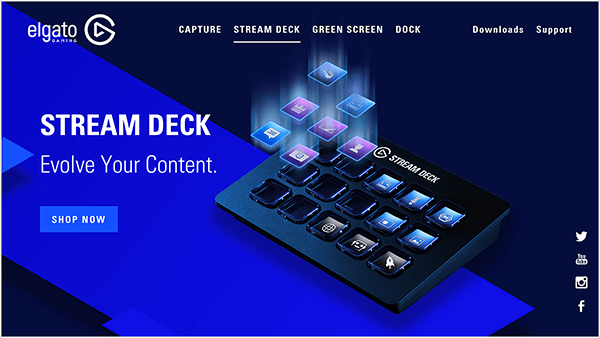
In OBS kun je een switcher voor alles programmeren, zoals van camera wisselen of geluidseffecten afspelen. Op Dusty's Stream Deck heeft elke knop een miniatuur LED-scherm, dus je kunt aan elke knop een PNG-afbeelding toevoegen die je eraan herinnert waarvoor je hem hebt geprogrammeerd. Het Elgato Stream Deck kost ongeveer $ 150, en je hoeft geen extra software aan te schaffen om het met OBS te laten werken.
Om je OBS-configuratie met YouTube (of een ander platform) te verbinden, heb je een streamsleutel nodig. Dit is een code die je van YouTube kopieert en invoert in OBS zodat deze naar je kanaal kan streamen. Op YouTube wordt je streamsleutel weergegeven in het gedeelte Live streamen van Creator Studio. Omdat een streamsleutel moeilijk te vinden is, heeft Dusty video's gemaakt waarin wordt uitgelegd hoe je de sleutel in YouTube en Zenuwtrekking.
Als je OBS gebruikt, kun je opmerkingen weergeven als onderdeel van je stream, zodat iedereen ze kan zien. Of bekijk reacties gewoon op je computer zodat je kunt reageren tijdens de liveshow op YouTube. Om opmerkingen van YouTube-gebruikers te delen in een livestream, voert u de chatroom-URL van YouTube in OBS in.
In het bijzonder voegt u in OBS een browser bron naar de scène waarin u opmerkingen wilt weergeven. Voer voor die browserbron de chatroom-URL in. Op het scherm verschijnt de chat bovenop je stream. Als alternatief kunnen software van derden, zoals Streamlabs laat je ook toe om je chat binnen te halen.
Als je de chat wilt zien zonder deze in je stream te laten zien, kun je je chat op een tweede monitor weergeven of je YouTube-chat als een apart venster op je bureaublad laten verschijnen.
Een voorbeeld van Dusty-aandelen uit de TubeBuddy Live-show illustreert hoe je al deze functies kunt combineren. Aan het begin van de show op YouTube zie je Dusty's gezicht aan de ene kant van het scherm en de chatroom aan de andere. Als hij vervolgens YouTube-kanaalrecensies doet of uitlegt hoe hij een tool in TubeBuddy moet gebruiken, gaat hij over naar een screencast zodat kijkers zien wat er op zijn scherm staat.
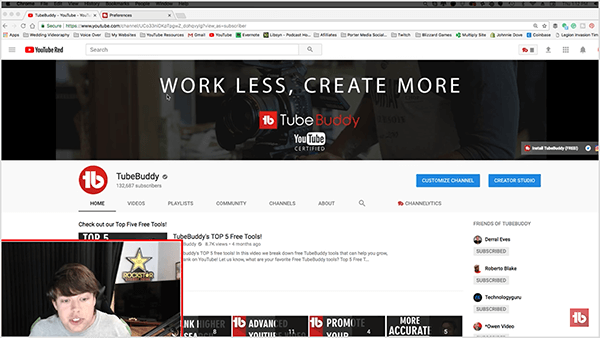
Omdat Dusty Stream Deck gebruikt om tussen scènes over te schakelen, verloopt de overgang van de ene scène naar de andere soepel en ziet de stream er professioneel uit.
Luister naar de show voor Dusty's voorspelling over OBS-ondersteuning voor Instagram TV en Snapchat.
Video kwaliteit
Voor een livestream moet u een balans vinden tussen videokwaliteit en internetsnelheid. Voor de meeste livestreams stel je OBS in om te streamen met een resolutie van 1080p, wat je doet in de video-instellingen.
In OBS weerspiegelt uw canvasresolutie de resolutie van uw desktopmonitor. De output of geschaalde resolutie is wat u instelt op 1080p. Vervolgens wordt, ongeacht de resolutie van uw monitor of camera, alles teruggeschaald naar 1080p. Om dit te visualiseren heeft Dusty een mooie LG-monitor en een Logitech C922x webcam die 4K-video kan maken. Hij schaalt het echter terug naar 1080p en het ziet er fantastisch uit.
Volg YouTube-marketingtraining - online!

Wilt u uw betrokkenheid en verkoop met YouTube verbeteren? Doe dan mee met de grootste en beste bijeenkomst van YouTube-marketingexperts terwijl ze hun bewezen strategieën delen. U ontvangt stapsgewijze live instructies gericht op YouTube-strategie, video's maken en YouTube-advertenties. Word de YouTube-marketingheld voor uw bedrijf en klanten terwijl u strategieën implementeert die bewezen resultaten opleveren. Dit is een live online trainingsevenement van je vrienden bij Social Media Examiner.
KLIK HIER VOOR DETAILS - UITVERKOOP EINDIGT 22 SEPTEMBER!Hoewel OBS of vergelijkbare software (zoals Wirecast) kun je streamen met een resolutie van 4K, Dusty raadt het gebruik van zo'n hoge resolutie af, omdat je internetverbinding een hoge bitsnelheid zou moeten kunnen verwerken. Als u een monitor met hoge resolutie heeft, kunt u proberen de resolutie te verhogen tot 2K. Zorg er wel voor dat u test of uw internetverbinding al die gegevens aankan.
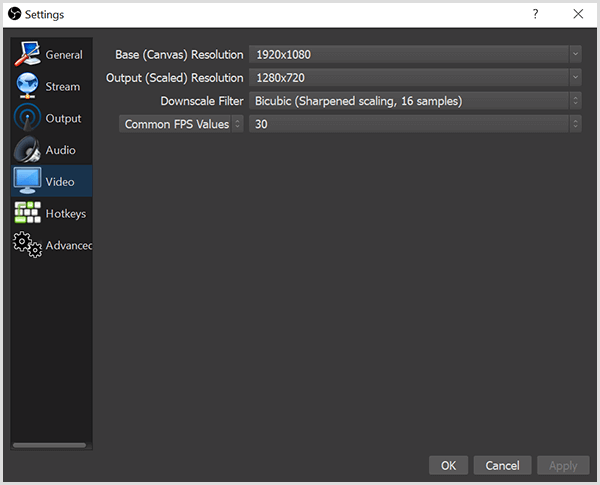
Omgekeerd heb je geen high-end hardware nodig. Als je bijvoorbeeld een oudere laptop of camera hebt en een behoorlijke internetverbinding, kun je nog steeds een liveshow streamen op YouTube. Mogelijk moet u de bitsnelheid verlagen, wat invloed heeft op uw resolutie en de videokwaliteit die de kijker ziet. Net als bij video met hoge resolutie, voert u eenvoudig tests uit om de beste bitsnelheid en resolutie te vinden waarbij geen frames verloren gaan.
Dusty raadt aan te investeren in een andere camera dan de camera die in je laptop of desktopcomputer is ingebouwd. Om deze camera's in een computer te laten passen, moet de lens klein zijn, waardoor de videokwaliteit afneemt. echter, de Logitech C920 kost slechts $ 50 en maakt een enorm verschil in uw videokwaliteit. De C922 of C922x werken ook voor een liveshow.
Luister naar de show om Dusty en ik meer te horen vertellen over de problemen met ingebouwde camera's.
Geluidskwaliteit
Bij een liveshow op YouTube is audiokwaliteit cruciaal. Als mensen niet kunnen begrijpen wat je zegt, de audio krakend is of als je storende achtergrondgeluiden hebt, zoals een luide airconditioner, zullen kijkers je livestream niet lang bekijken. U kunt deze problemen met de audiokwaliteit voorkomen door een goede microfoon aan uw opstelling toe te voegen, de juiste opties in OBS te kiezen en basisgeluidsisolatie in uw kamer te gebruiken.
U kunt in vrijwel elke prijsklasse een geschikte microfoon vinden. Voor een goedkope microfoon kun je een over-the-head-stijl kopen die eruitziet als een headset en een popfilter heeft. Je ziet dat truckers ze dragen om op hun CB-radio's te praten. Logitech maakt deze microfoons voor $ 30 tot $ 50.
Als je het kunt betalen, raadt Dusty een iets duurdere USB-microfoon aan. Een USB-microfoon kan rechtstreeks op uw computer worden aangesloten en er is geen andere hardware vereist. Een voorbeeld is een Blauwe Yeti microfoon die ongeveer $ 130 kost. De Blauwe sneeuwbal is een vergelijkbare optie die ongeveer $ 70 kost.
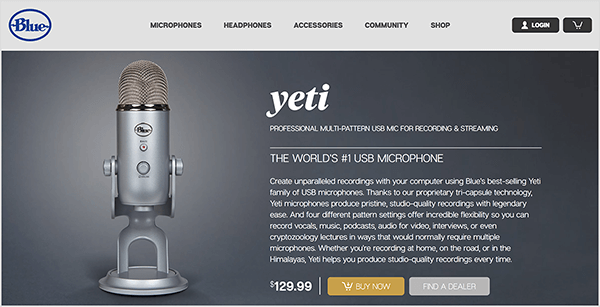
Een andere optie op het middenniveau is een reversmicrofoon van hoge kwaliteit. Dusty beveelt aan Tascam microfoons, wat ongeveer $ 70 kost. Hij gebruikt deze voor videografieprojecten zoals bruiloften en heeft er een gebruikt voor streaming. Welke reversmicrofoon je ook kiest, zorg ervoor dat hij kan worden aangesloten via een audio-interface. Het opzetten van een reversmicrofoon kan een aantal extra stappen met zich meebrengen die een beetje verwarrend kunnen zijn totdat u aan de hardware gewend bent.
Wanneer je streamt met een reversmicrofoon, is het belangrijk om de juiste plaatsing ervoor te vinden. Zet de microfoon te dicht bij je kin, en je zult veel geknallen krijgen. Zet de microfoon te ver weg, zodat mensen je niet kunnen horen.
Als u serieus wordt over uw livestreamaudio, kunt u een microfoon van hogere kwaliteit kopen, zoals de Heil PR 40, Shure SM7B, of Neumann TLM 103. Deze kosten overal van $ 300 tot $ 1.400. Als je een high-end microfoon aan je livestream-opstelling toevoegt, zorg dan voor een goede opnameruimte. Anders laat de microfoon je slechter klinken omdat hij meer dingen oppikt.
Nadat je de microfoon hebt die je nodig hebt, moet je deze instellen als je audiobron in je streaming-software. Een veelgemaakte fout bij livestreamers en videomakers is het niet selecteren van een audiobron. Als je dat niet doet, kan je audio via je computermicrofoon of cameramicrofoon komen, die niet de audiokwaliteit levert die je nodig hebt.
Om uw audiobron in OBS te selecteren, selecteert u Instellingen en vervolgens Audio. Zorg ervoor dat uw microfoon of extra audioapparaat is ingesteld op uw audio-interface of uw daadwerkelijke microfoon.
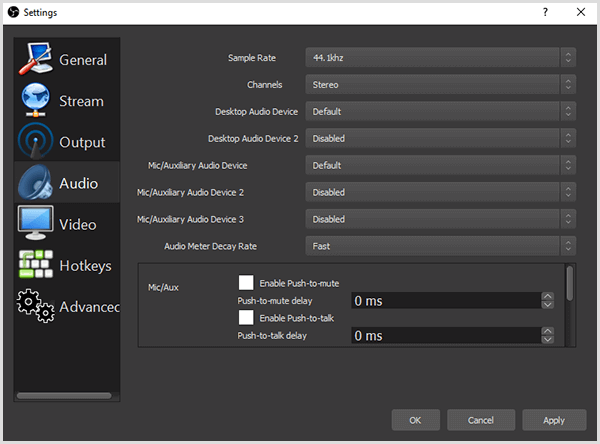
Met OBS kunt u dat ook filters toevoegen aan uw audioapparaten. Dusty gebruikt altijd de filters Noise Gate en Noise Suppression. Noise Gate elimineert witte ruis of achtergrondruis van uw computer, toetsenbord, airconditioning, enzovoort. Ruisonderdrukking filtert al die dingen nog meer. Als je wilt, laat het Compressor-filter je stem zwoel en radio-achtig klinken.
Ook de ruimte waar je live streamt, draagt bij aan je audiokwaliteit. Met een speciale studio is geluidsisolatie gemakkelijk te onderhouden. Als je geen toegang hebt tot een studio, zoek dan een kamer met vloerbedekking, plaats een paar geluidsisolerende panelen van $ 12 tot $ 15 aan je muren, voeg planten toe of omring je opnameruimte met een gordijn of matras. Als je een kast kunt missen, kan de kleine ruimte een leuke studio maken.
Luister naar de show om Dusty en ik meer te horen vertellen over de specifieke setups die we gebruiken voor het opnemen van kwaliteitsaudio.
Hoe een live show op YouTube te structureren
Wanneer je een gewone show op YouTube uitzendt, wees er dan op voorbereid dat slechts een paar mensen de livestream kunnen bekijken, vooral in het begin. Over het algemeen leer je terwijl je doorgaat met het hosten van je show, de structuur die het beste bij je past. Dusty heeft geleerd dat het handig is om een onderwerp voor elke stream te hebben als je show splinternieuw is. Het geeft je livestream een overkoepelend thema.
Om dit te illustreren, zou Dusty een TubeBuddy Live-show kunnen doen over het onderwerp van A / B-testen van thumbnails met TubeBuddy. Aan het begin van de show op YouTube wilde hij kijkers betrekken door te zeggen: "Hallo allemaal. Welkom bij de stream van vandaag. Ik waardeer het echt dat jullie allemaal langskomen. Waar komt iedereen vandaag vandaan? Laat het me weten in de chat. " Terwijl mensen naar binnen lopen, beginnen ze commentaar te geven.
Dusty gelooft dat meer interactie op je livestream YouTube aanspoort om het meer te promoten. YouTube zal ook je toekomstige streams meer promoten. Hoewel hij hier geen gegevens of bewijs van heeft, vindt hij dat deze resultaten waar zijn voor zijn live video's.
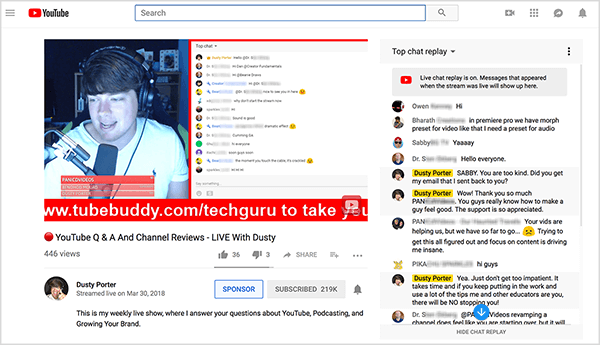
Terwijl mensen commentaar geven, gaat Dusty snel over op het onderwerp. Deze benadering is handig voor mensen die de herhaling bekijken, omdat ze niet snel vooruit hoeven te spoelen tijdens uw interacties. YouTube laat de kijkers van de herhaling echter de reacties zien terwijl ze plaatsvonden tijdens de livestream, dus alle interacties die je hebt, zijn logisch.
Om naar het onderwerp over te gaan, zegt Dusty zoiets als: "Vandaag gaan we het hebben over A / B-testen miniaturen met behulp van de TubeBuddy-tool. " Hij kan drie of vier dia's laten zien die hij heeft voorbereid en die een visuele context bieden het onderwerp. Terwijl de stream vordert en hij over het onderwerp blijft praten, beginnen kijkers hopelijk vragen te stellen in de chat.
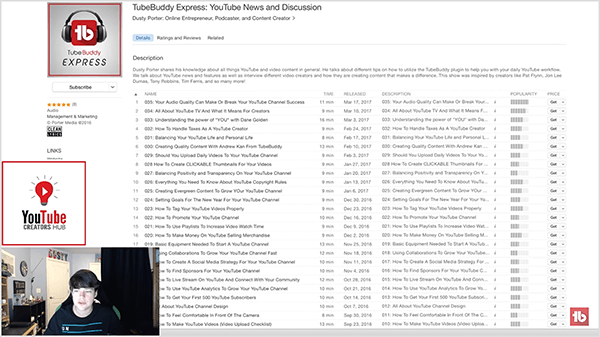
Als je geen vragen hebt of als je maar een of twee kijkers hebt die geen interactie hebben, kun je met je voorbereide inhoud verder gaan met de livestream. Je wilt niet zeggen: "Oh, niemand van jullie praat of reageert op mij, dus ik stop de stream." Als je doorgaat, verbeter je je livestream-vaardigheden en trek je uiteindelijk meer mensen aan.
Veel Twitch-streamers hebben bijvoorbeeld Dusty verteld dat ze de eerste 3 maanden tegen zichzelf en hun hond hebben gepraat. Als je net begint met streamen of als je geen publiek hebt dat ergens anders vandaan komt, moet je dat goed vinden. Het opbouwen van een kijkend publiek kan moeilijk zijn.
Om de stream te beëindigen, deelt Dusty zijn oproep tot actie voor de livestream. Hij zou kunnen zeggen: "Ik stream elke donderdag live op mijn YouTube-kanaal om 17:00 uur Eastern Standard Time." Dit vertelt kijkers dat je stream als een tv-programma is dat ze op een bepaalde dag en tijd kunnen verwachten.
Laat mensen ook weten waar ze je kunnen vinden, geef ze stof tot nadenken of stel een vraag. Als het onderwerp A / B-testen van YouTube-thumbnails is, zou je kunnen vragen: "Wat zijn volgens jou de beste manieren om dit te doen?" Vervolgens hebben mensen interactie met de video, zelfs nadat u deze heeft gepubliceerd. Tenzij de video echt verschrikkelijk is, raadt Dusty aan om de video te publiceren, zodat deze na verloop van tijd nog meer grip krijgt.
Luister naar de show om Dusty meer te horen vertellen over de voordelen van het hebben van een onderwerp.
Ontdekking van de week
Easil is een online grafische ontwerptool met sjablonen die vooral handig zijn voor Instagram- en Facebook-verhalen.
Met de sjablonen kunt u professioneel ogende afbeeldingen maken, zelfs als u niet over sterke ontwerpvaardigheden beschikt. De verticale afbeeldingsjablonen zijn bijzonder goed en maken deze tool ideaal voor verhalen. Nadat u een sjabloon heeft gevonden, kunt u het lettertype, het kleurenschema, de achtergrond enzovoort aanpassen. Easil biedt ook een creatieve set lettertypen en een regelmatig bijgewerkte stockart-service genaamd Easil Stock.
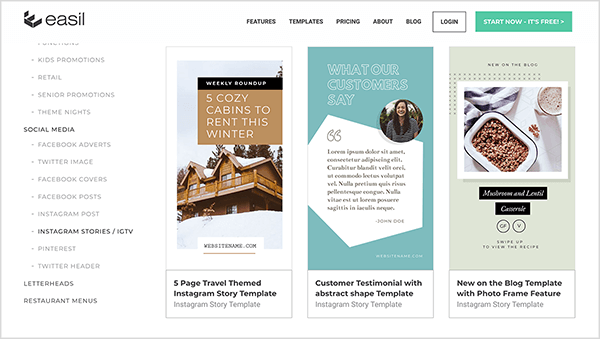
Om Easil te gebruiken, maakt u een account aan en gebruikt u de app in uw desktopbrowser. Om toegang te krijgen tot afbeeldingen die u heeft gemaakt, kunt u inloggen en uw items worden opgeslagen in uw account.
De gratis versie van Easil is bedoeld voor individuen en beperkt de soorten bestanden die u kunt downloaden. Met de gratis versie kun je bijvoorbeeld geen GIF of pdf downloaden. De Plus-service kost $ 7,50 per maand en de Edge-service kost $ 59 per maand. Met de betaalde versies kunt u uw eigen merkelementen en lettertypen opslaan bij de service, toegang krijgen tot aanvullende sjablonen en meer.
Luister naar de show voor meer informatie en laat ons weten hoe Easil voor u werkt.
Belangrijkste afhaalrestaurants genoemd in deze aflevering:
- Kijk maar Dusty's YouTube-kanaal.
- Luister naar de YouTube Creators Hub-podcast Aan iTunes of Stitcher.
- Lees meer over Dusty op de Porter Media-website.
- Luister naar de TubeBuddy Express-podcast.
- Kijk de TubeBuddy Live show op YouTube.
- Volg Dusty op Facebook, Zenuwtrekking, en Twitter.
- Download het gratis OBS Studio software of zoek vergelijkbare software zoals Wirecast.
- Bekijk de TubeBuddy tools en services.
- Ontdek meer over de Elgato Stream Deck.
- Vind je streamsleutel YouTube of Zenuwtrekking.
- Voeg chatreacties toe aan je livestream met een browserbron in OBS of software van derden, zoals Streamlabs.
- Verbeter de videokwaliteit met een webcam zoals een Logitech C922x, C922, of C920.
- Stream kwaliteitsaudio met een Blauwe Yeti of Blauwe sneeuwbal microfoon, of een Tascam-reversmicrofoon.
- Bekijk hoogwaardige microfoons zoals de Heil PR 40, Shure SM7B, of Neumann TLM 103.
- Elimineer achtergrondgeluid met OBS Studio-filters.
- Gebruik Easil om afbeeldingen te maken voor Instagram- of Facebook-verhalen.
- Bekijk onze wekelijkse Social Media Marketing Talk Show op vrijdag om 10.00 uur Pacific op Crowdcast of stem af op Facebook Live.
- Download de Rapport over de sociale media-marketingsector voor 2018.
Help ons het woord te verspreiden! Laat uw Twitter-volgers weten over deze podcast. Klik nu gewoon hier om een tweet te plaatsen.
Als je deze aflevering van de Social Media Marketing-podcast leuk vond, alsjeblieft ga naar iTunes, laat een beoordeling achter, schrijf een recensie en abonneer je. En als je luistert op Stitcher, klik dan hier om deze show te beoordelen en te beoordelen.
Wat denk je? Wat vind je van live shows op YouTube? Deel uw opmerkingen hieronder.



